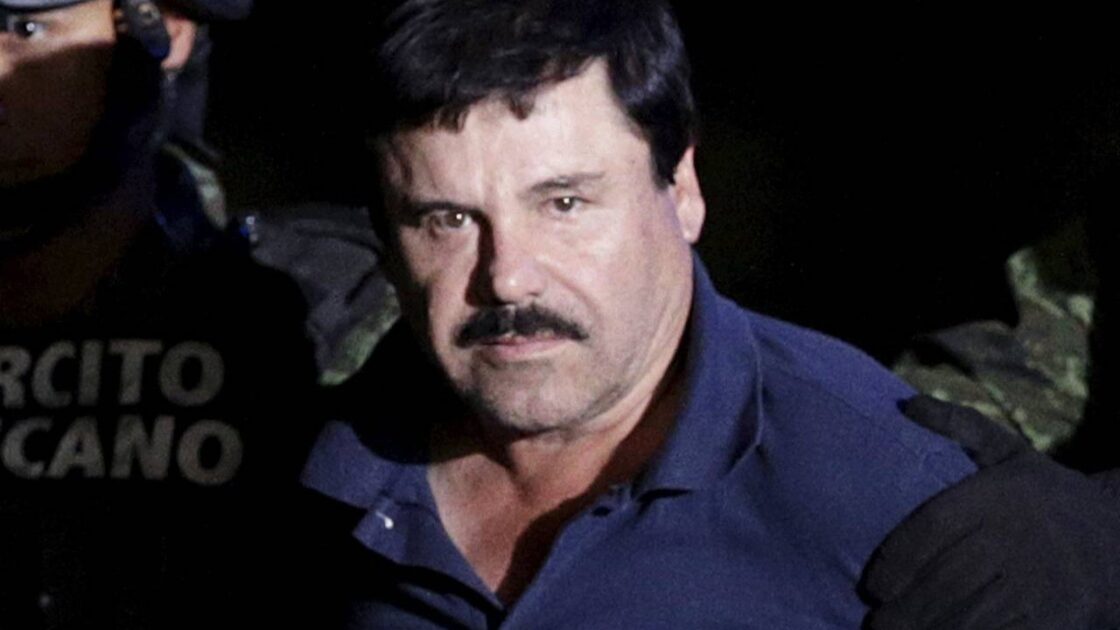U nastavku teksta vidjet ćemo koje su to datoteke i mape koje ne biste smjeli dirati da ne “oštetite” operativni sustav.
Osim vaših privatnih datoteka i mapa, Windows operativni sustav ima puno podataka koji mu služe kako bi mogao raditi i funkcionirati onako kako je zamišljen. No, s jako malo potrage i otkrivanja skrivenih datoteka, lako je moguće da ih obrišete kako biste dobili više mjesta na disku. Posebice u trenucima kada vam to mjesto treba.
Možda ćete imati sreće i obrisati nešto što i nije toliko bitno. Ali postoje datoteke i mape koje biste trebali izbjegavati u širokom luku i nikad ih ne biste smjeli obrisati. U suprotnome mogli biste Windowse dovesti u nestabilno stanje, izgubiti podatke i doživjeti neke nepredvidljive stvari. Zato ćemo mi još jednom objasniti koje su to glavne mape i datoteke i čemu služe.
Progaram Files iProgram Files (x86)
Lokacija: C:\Program Files, C:\Program Files (x86)
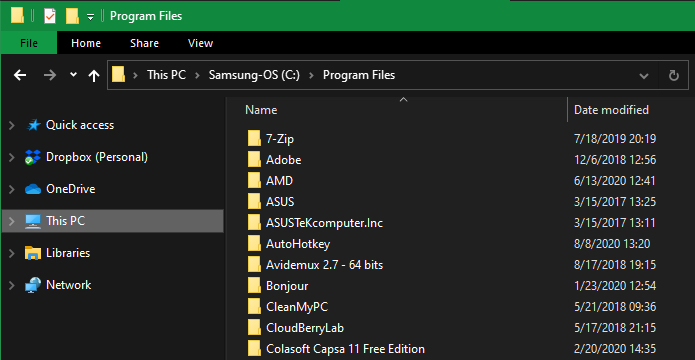
Bez obzira da li ste instalirali novi softver ili ste pokrenuli EXE datoteku i prošli standardni instalacijski wizard, aplikacija će napraviti nekoliko stvari. Prvo, napravit će si zapis u “Program Files” mapi, dodati svoje registry vrijednosti, te napraviti dodatne operacije kako bi aplikacija dobro radila na vašem OS-u.
To znači, da ako otvorite Program Files mapu, vidjet ćete mape većine aplikacija (programa) koje imate instalirane na Windowsima.
Osim u jako (!) rijetkim situacijama, ne biste smjeli brisati datoteke iz tih mapa niti ih modificirati na svoju ruku. Te datoteke često sadrže konfiguracijske podatke kako bi aplikacija mogla pravilno raditi. Ako ih promijenite, te zatim pokrenete aplikaciju, moguće je da će se ona srušiti odmah po pokretanju, te ćete ju morati deinstalirati sa sustava i ponovno ju instalirati.
Čak i u slučaju kada želite deinstalirati aplikaciju, nećete obrisati mapu iz Program Filesa, nego ćete otići u Settings > Apps > Apps & Features. Tamo ćete naći aplikaciju i stisnuti tipku “Uninstall”. Windowsi će sami obrisati sve što trebaju, uključujući i mapu iz Program Filesa.
Ako koristite 32-bitne Windowse i samo instalirate 32-bitni softver, onda ćete imati samo jednu “Program Files” mapu. Ako imate 64-bitne Windowse, vjerojatno ćete imati dvije mape – “Program Files” i “Program Files (x86)”. Ako imate 32-bitni softver koji je kompatibilan s vašim 64-bitnim Windowsima, njegovi podaci će se staviti u mapu koja ima dodatak “(x86)”. 64-bitni softver će mape kreirati u “Program Files” mapi.
U svakom slučaju, “klonite” se ovih mapa ako za to nemate razloga.
System32
Lokacija: C:\Windows\System32
Iako je većina mapa i datoteka unutar Windows foldera vrlo bitna, mapa “System32” ima poseban status i posebno je bitna za funkcioniranje Windowsa. Ona sadrži na stotine DLL datoteka koje su esencijalne za pravilan rad vašeg sustava i aplikacija koje koristite.
Neki od primjera su servisi koji upravljaju zvukom na vašem PC-ju, datoteke koje su esencijalne za bootanje Windowsa, datoteke koje su zaslužene za pravilno prikazivanje fontova na ekranu i tako dalje. Nadalje, u toj mapi možete naći i EXE datoteke za neke sistemske aplikacije, odnosno defaultne Windows aplikacije kao što su Calculator (calc.exe) i MS Paint (mspaint.exe).
Iako prosječan korisnik nema potrebe i razloga otvarati System32 mapu, postoje neke stare Internet šale na tu temu. Neki korisnici se vole “šaliti” s onima koji ne znaju puno o računalima, pa im znaju reći da obrišu tu datoteku i da im ne treba. Često kažu da je to datoteka u kojoj su računalni virusi i da će vaše računalo raditi brže bez te datoteke.
Naravno, nakon što (naivni) korisnik obriše tu datoteku, ne preostaje mu kasnije ništa drugo nego reinstalirati OS.
Page File
Lokacija: C:\pagefile.sys (Nećete vidjeti ovu datoteku osim ako ne otvorite C: particiju, stisnete View iz gornjeg menija, odaberete Options > View, te maknete kvačicu kraj opcije “Hide protected operating system files”)
Random-access memory ili RAM, unutar vašeg računala je odgovoran za privremeno spremanje podataka i držanje otvorenih aplikacija. Kada otvorite instancu Microsoft Worda, na primjer, ona je spremljena u RAM da bi joj se moglo brzo pristupiti. Zato što više RAM-a imate, više aplikacija paralelno možete koristiti.
Kada se taj fizički RAM počne puniti, odnosno zapuni se do kraja, Windowsi počnu podatke zapisivati u “page file”, odnosno “swap file”. To je dedicirana memorija na disku koja se ponaša kao RAM iako to nije. Ako imate dovoljno RAM-a u računalu, Windowsi rijetko posežu za time. Ako imate malo RAM-a, onda će Windowsi prilično puno podataka zapisivati u spomenutu datoteku.
Ipak, treba imati na umu da tako zapisani podaci se sporije dohvaćaju nego recimo oni u RAM memoriji.
Ako proskenirate računalo, možete naći informaciju da pagefile uzima i par gigabajta na disku. To se može privremeno onesposobiti. Ili smanjiti količina memorije koju Windows može na disku koristiti za ovu svrhu. No, onda možete imati problema i Windowsi (ili aplikacije) se mogu neočekivano srušiti. Zato, ne dirajte ovu datoteku niti nemojte smanjivati prostor koji ona uzima.
System Volume Information
Lokacija: C:\System Volume Information (datoteka je skrivena kao i page file)
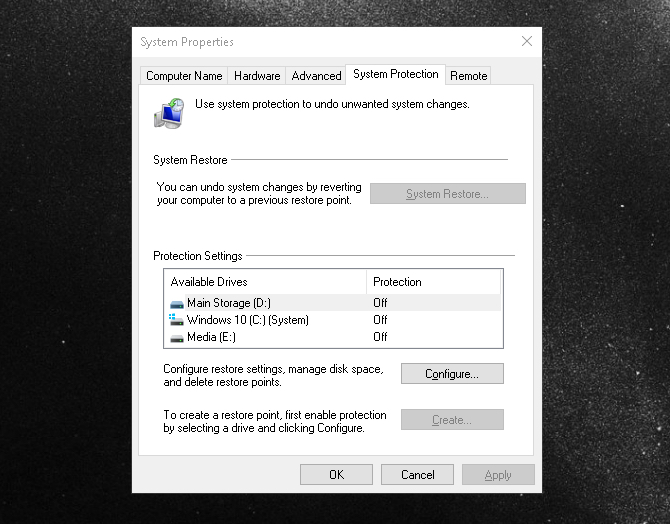
Druga ogromna mapa koja ovako “na prvu” i nema neki očiti smisao. Ali System Volume Information mapa sadrži neke vrlo važne funkcije Windowsa. Čak i ako joj probate pristupiti, Windowsi će vam dati “Access Denied” error.
Ta mapa sadržava sve “System restore pointove” na koje se računalo može vratiti ako dođe do određenih problema. Da biste smanjili veličinu ove mape, možete otvoriti Start menu i početi pisati “Restore point…”. U rezultatima stisnite na “Create a Restore Point”. U tom prozoru, kliknite na C: drive i odaberite opciju “Configure”.
Sada možete koristiti slider kraj opcije “Max usage” da biste smanjili prostor koji ova mapa koristi, ali budite oprezni s time. Ako se nas pita, nemojte to niti pokušavati mijenjati.
Osim restore pointova, ova mapa sadrži i indexe vašeg diska. Bez toga, pretraga Windowsa bi bila mnogo sporija. Tu je još i “Volume Shadow Copy service” koji je potreban za datoteke koje ste backupirali.
WinSxS
Lokacija: C:\Windows\WinSxS
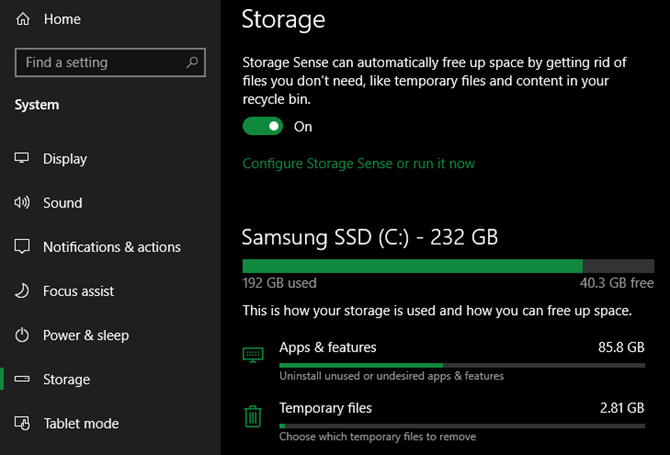
WinSxS je kratica za “Windows Side by Side”. Ova mapa je napravljena kako bi se lakše upravljalo s dinamičkim link libraryjima (DLL-ovima). Windowsi su imali problem koji se zvao “DLL Hell” i koji seže još od Windowsa 9X.
Da bi riješili spomenuti problem, Microsoft je počeo koristiti WinSxS mapu kako bi u njoj imao različite verzije DLL-a i svaka se loada ovisno o potrebi. Takav način uporabe DLL-ova, povećava kompatibilnost aplikacija i samih Windowsa. Da nema ove mape, na novijim Windowsima ne biste mogli koristiti neke starije aplikacije.
I što duže koristite Windowse, to će WinSxS mapa biti veća. Kao što možete i sami zaključiti, jako je loše bilo što iz nje brisati na svoju ruku.
D3DSCache
Lokacija: C:\Users\korisnicko_ime\AppData\Local
Popis završavamo s mapom koja nije kritična za rad OS-a kao ostale nabrojane, ali vrijedi ju spomenuti jer se mnogi korisnici pitaju što ona radi i zašto se nalazi u Windowsima. D3DSCache je mapa koja sadrži keširane informacije za Microsoftov Direct3D API.
To je dio DirectX-a koji se koristi za prikaz grafike u igrama i drugim “teškom” softveru. Zato ne biste smjeli dirati datoteke u dotičnoj mapi. Posebice jer ova mapa ima svega par megabajta. Ali ako imate gadnih problema s određenom igrom i ona se konstantno ruši, možete probati obrisati sadržaj ove mape i vidjeti hoće li to pomoći. Možda samo prije brisanja napravite sigurnosnu kopiju podataka koji su unutra bili.
Preuzeto. pcchip.hr